WAP121およびWAP321アクセスポイントのセットアップウィザード設定
目的
セットアップウィザードは、WAPデバイスの初期設定に役立つ組み込み機能です。セットアップウィザードを使用すると、設定を簡単に行うことができます。セットアップウィザードの手順に従って、WAPデバイスの実行に必要なすべての基本設定を構成できます。
この記事では、セットアップウィザードを使用してWAP121およびWAP321デバイスを設定する方法について説明します。
該当するデバイス |ファームウェアのバージョン
セットアップウィザード
ステップ1:アクセスポイント設定ユーティリティにログインし、[Run Setup Wizard]を選択します。[Access Point Setup Wizard]ウィンドウが表示されます。
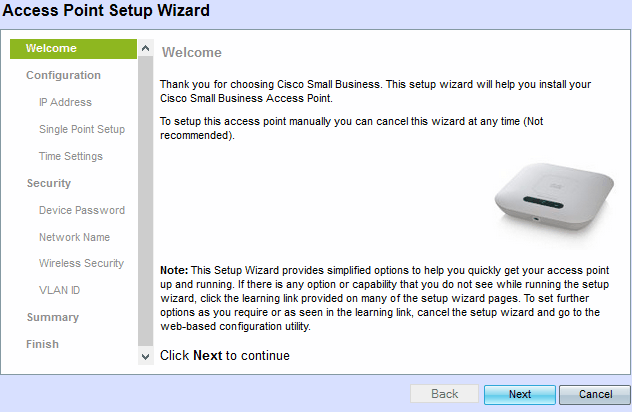
ステップ2:[Next]をクリックして続行します。[Configure Device - IP Address]ウィンドウが表示されます。
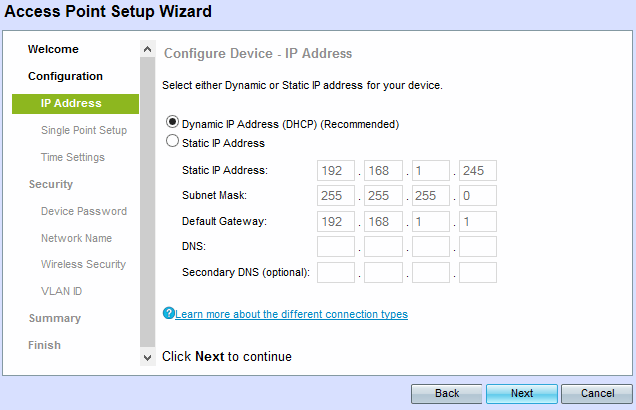
ステップ3:WAPのIPアドレスを決定するために使用する方法に対応するオプションボタンをクリックします。
- ダイナミックIPアドレス(DHCP)(推奨):WAPのIPアドレスはDCHPサーバによって割り当てられます。
- スタティックIPアドレス:WAPの固定(スタティック)IPアドレスを作成できます。スタティックIPアドレスは変更されません。
注:[Dynamic IP Address]をクリックした場合は、ステップ9に進みます。
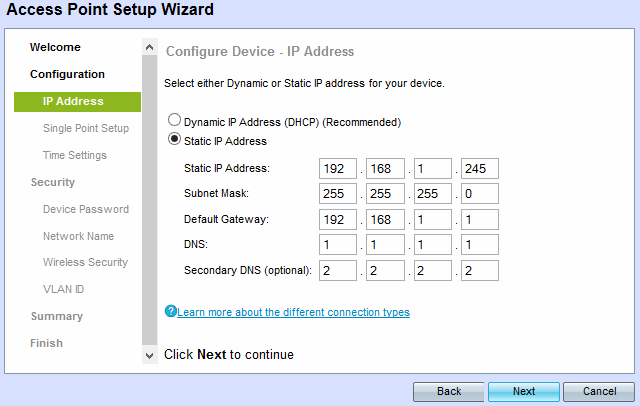
ステップ4:[Static IP Address]フィールドにWAPのIPアドレスを入力します。このIPアドレスはユーザが作成したもので、ネットワーク内の別のデバイスで使用しないでください。
ステップ5:[Subnet Mask]フィールドにIPアドレスのサブネットマスクを入力します。
ステップ6:WAPのデフォルトゲートウェイのIPアドレスを[Default Gateway]フィールドに入力します。通常、デフォルトゲートウェイはルータに割り当てられたプライベートIPアドレスです。
ステップ7:(オプション)ネットワーク外部のWebページにアクセスするには、[DNS]フィールドにプライマリドメインネームシステム(DNS)のIPアドレスを入力します。DNSサーバのIPアドレスは、インターネットサービスプロバイダー(ISP)が指定します。
ステップ8:(オプション)[セカンダリDNS(Secondary DNS)]フィールドに、セカンダリDNSのIPアドレスを入力します。
ステップ 9:[Next] をクリックします。[シングルポイントの設定 – クラスタの設定]ウィンドウが表示されます。
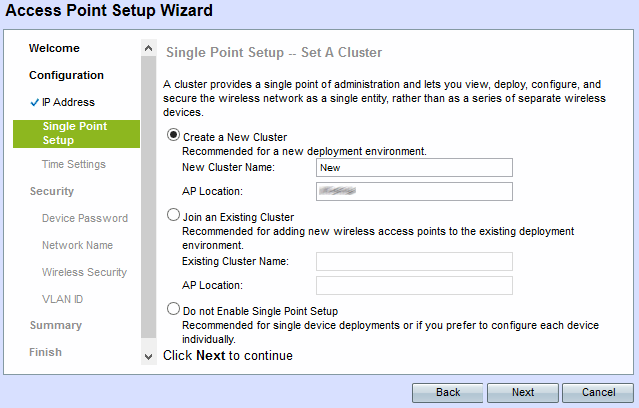
ステップ10:使用するオプションボタンをクリックします。次のオプションがあります。
- 新規クラスタの作成:ワイヤレスネットワークを単一のエンティティとして保護するための新規クラスタの作成に使用します。
- 既存のクラスタへの参加:既存のクラスタに新しいデバイスを追加するために使用します。
- [シングルポイント設定を有効にしない(Do not Enable Single Point Setup)]:クラスタ設定を無効にし、すべてのデバイスを個別に設定するために使用します。
- New Cluster Name - [New Cluster Name]フィールドにクラスタの名前を入力します。
- AP Location - APの場所を[AP Location]フィールドに入力します。
- Existing Cluster Name - [Existing Cluster Name]フィールドに、すでに作成されているクラスタの名前を入力します。
- AP Location - APの場所を[AP Location]フィールドに入力します。
ステップ11:[Next]をクリックして続行します。[Configure Device - Set System Date And Time]ウィンドウが表示されます。
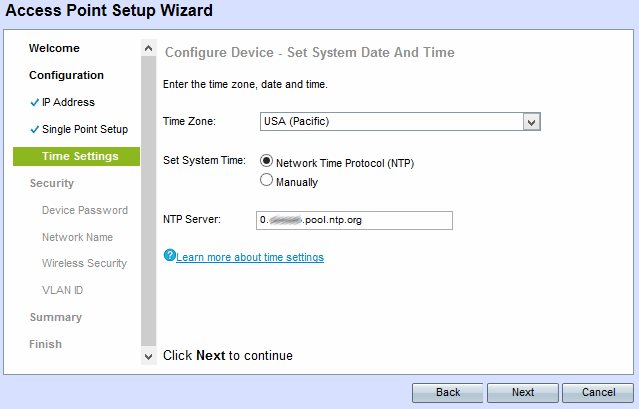
ステップ12:[Time Zone]ドロップダウンリストからタイムゾーンを選択します。
ステップ13:WAPの時刻を設定するために使用する方法に対応するオプションボタンをクリックします。
- Network Time Protocol(NTP):WAPはNTPサーバから時刻を取得します。
- [手動(Manually)]:時刻は手動でWAPに入力されます。
注:[手動]をクリックした場合は、ステップ15に進みます。
ステップ14:[NTPサーバ(NTP Server)]フィールドに、日時を指定するNTPサーバのドメイン名を入力します。
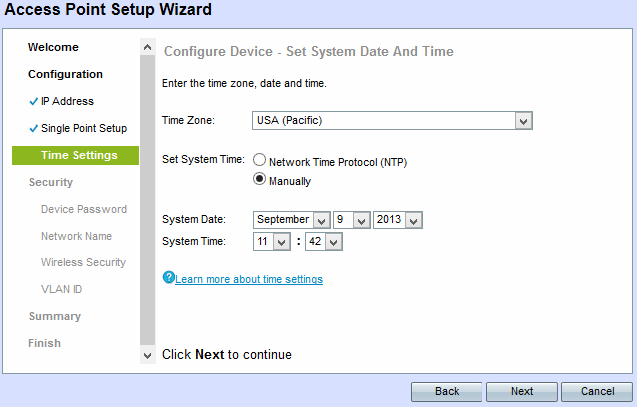
ステップ15:[Manually]を選択した場合は、[System Date]ドロップダウンリストから、それぞれ月、日、年を選択します。
ステップ16:[Manually]を選択した場合は、[System Time]ドロップダウンリストからそれぞれ時間と分を選択します。
ステップ 17:[Next] をクリックします。Enable Security - Set Passwordウィンドウが表示されます。
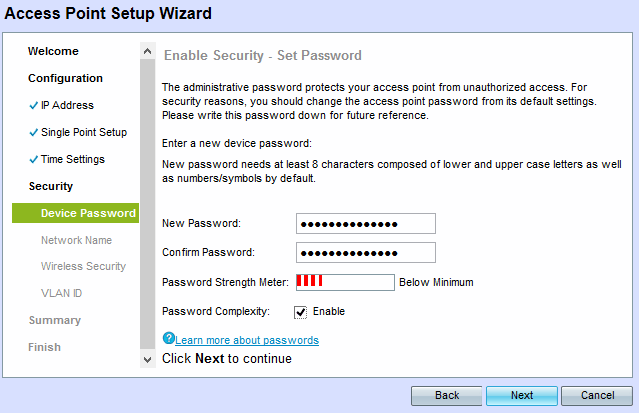
ステップ18:WAPでの管理アクセスに必要な新しいパスワードを[New Password]フィールドに入力します。
ステップ19:[Confirm Password]フィールドに同じパスワードを再入力します。
[Password Strength Meter]フィールドには、パスワードの入力時に変化する垂直バーが表示されます。使用可能なオプションは次のとおりです。
- 赤:パスワードの最小複雑度の要件が満たされていません。
- オレンジ:パスワードの複雑性の最小要件は満たされていますが、パスワードの強度は弱くなっています。
- 緑:パスワードの複雑性の最小要件を満たし、パスワードの強度が強い。
ステップ20:(オプション)パスワードの複雑さを有効にするには、[有効]チェックボックスをオンにします。これには、パスワードが8文字以上で、小文字と大文字、数字と記号で構成されている必要があります。
ステップ21:[Next]をクリックして続行します。[Enable Security - Name Your Wireless Network]ウィンドウが表示されます。
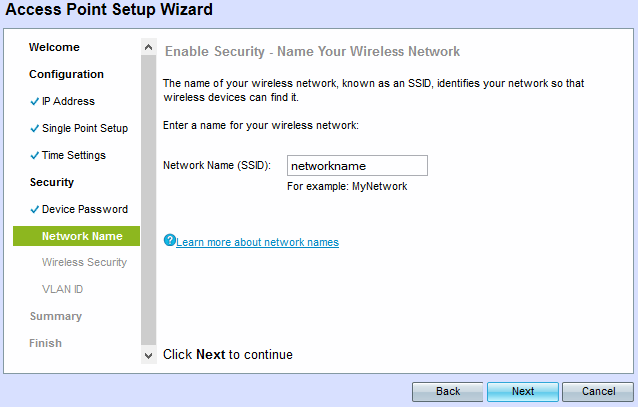
ステップ22:[Network Name (SSID)]フィールドにワイヤレスネットワークのService Set Identifier(SSID)を入力します。SSIDは、ワイヤレスローカルエリアネットワークの名前です。
ステップ 23:[Next] をクリックします。Enable Security - Secure Your Wireless Networkウィンドウが表示されます。
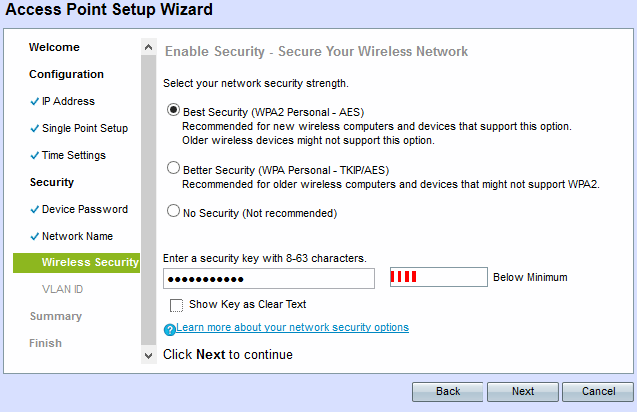
ステップ24:ワイヤレスネットワークに適用するネットワークセキュリティに対応するオプションボタンをクリックします。
- [Best Security (WPA2 Personal - AES)]:最高のセキュリティを提供します。ワイヤレスデバイスがこのオプションをサポートしている場合に推奨されます。WPA2 Personalは、クライアント間で高度暗号化規格(AES)と事前共有キー(PSK)を使用します。セッションごとに新しい暗号キーを使用するため、クラックが困難です。
- セキュリティの向上(WPA Personal - TKIP/AES) - WPA2をサポートしない古いワイヤレスデバイスがある場合にセキュリティを提供します。WPA Personalは、Advanced Encryption Standard(AES)およびTemporal Key Integrity Protocol(TKIP)を使用します。 IEEE 802.11i Wi-Fi規格を使用します。
- セキュリティなし(推奨しません):ワイヤレスネットワークにはパスワードは不要で、誰でもアクセスできます。
注:[No Security]をクリックした場合は、ステップ27に進みます。
ステップ25:[Security Key]フィールドにネットワークのパスワードを入力します。隣の強さ計は、入力したパスワードの強さを示します。強力なパスワードは高いセキュリティを提供します。
ステップ26:(オプション)入力したパスワードを表示するには、[キーをクリアテキストとして表示]チェックボックスをオンにします。
ステップ 27:[Next] をクリックします。[Enable Security - Assign The VLAN ID For Your Wireless Network]ウィンドウが表示されます。
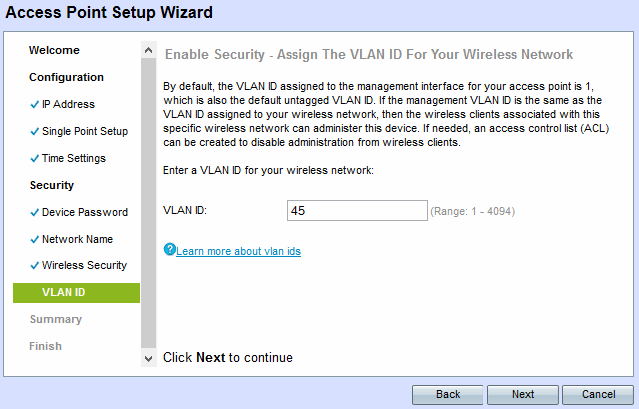
ステップ28:ネットワークのVLAN IDを[VLAN ID]フィールドに入力します。管理VLANがワイヤレスネットワークに割り当てられたVLANと同じ場合は、デバイスを管理できます。アクセスコントロールリスト(ACL)を使用して、ワイヤレスクライアントからの管理を無効にすることもできます。
ステップ 29:[Next] をクリックします。[Summary - Confirm Your Settings]ウィンドウが表示されます。
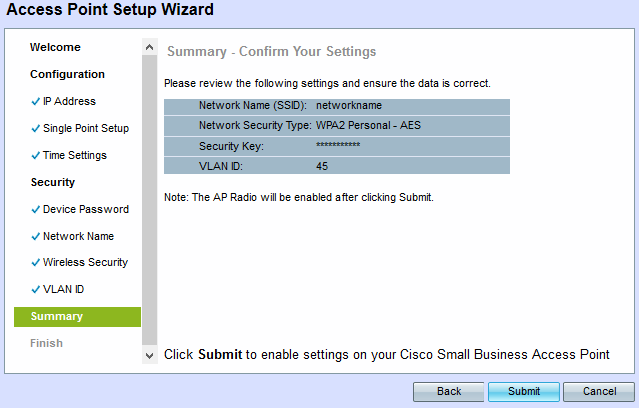
ステップ30:(オプション)設定を編集する場合は、[戻る]をクリックします。
ステップ31:(オプション)セットアップウィザードを終了し、すべての変更を元に戻す場合は、[キャンセル]をクリックします。
ステップ32:ネットワーク設定を確認します。[Submit]をクリックし、WAPの設定を有効にします。WAPで設定が有効になると、ローディングバーが表示されます。WAPが終了すると、[Device Setup Complete]ウィンドウが表示されます。
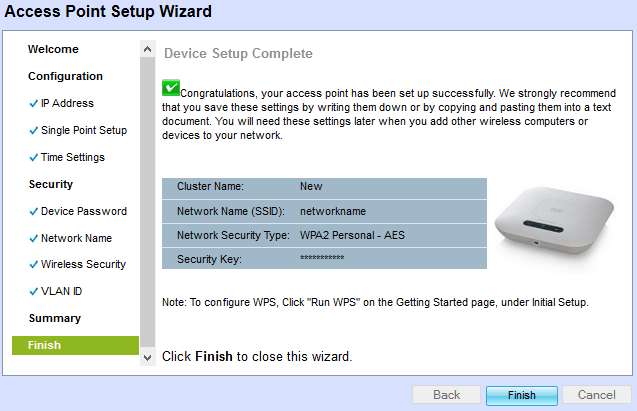
ステップ33:[Finish]をクリックし、セットアップウィザードを終了します。
 フィードバック
フィードバック